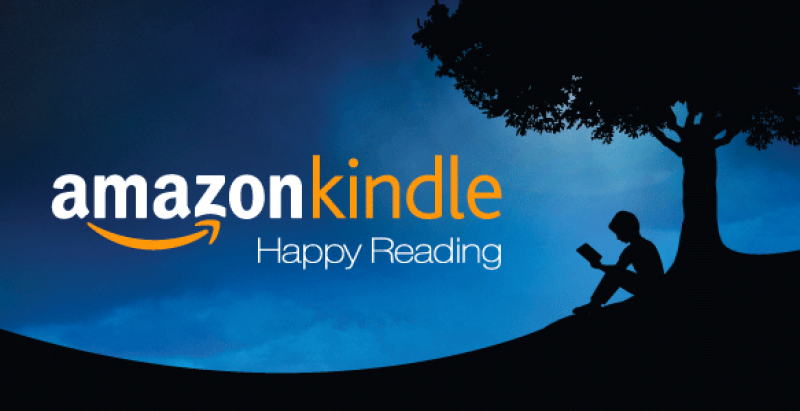Amazon Kindleは、その手軽さと豊富なコンテンツで多く方が使っておられることでしょう。しかし、共有アカウントを使用していたりすると、閲覧履歴やオススメ表示が意図せず見られたりしてプライバシーに関わる問題を引き起こす可能性があります。ここでは、これらの閲覧履歴やオススメなどを削除する方法を解説します。
購入したKindle本の削除
- PC のブラウザで Amazon にログイン後、メニューから「アカウントサービス」に進み、「コンテンツと端末の管理」を選択。
- 「本」を選択します。
- 削除したい本を選び、「削除」ボタンをクリック。
- 確認画面で「はい、完全に削除します」を選択すると、その本はアカウントから完全に削除されます。
注文履歴は残りますが、非表示にすることは可能です。
閲覧履歴の削除方法
個別の閲覧履歴の削除:
- Amazonのページ下部にスクロールし、閲覧履歴の「閲覧履歴を表示して編集する」をクリック。
- 削除したい商品の下にある「表示から削除」をクリックすると、その商品の閲覧履歴が削除されます。
全ての閲覧履歴の一括削除:
- 同じく閲覧履歴のページで、「履歴を管理」をクリック。
- 「表示からすべての商品を削除する」を選択すると、全ての閲覧履歴が削除されます。
閲覧履歴のオフ設定
- 閲覧履歴ページで「履歴を管理」をクリックし、「閲覧履歴のオン/オフ」を「オフ」に設定。
おすすめ表示のカスタマイズ
- Amazonにログインし、「アカウント&リスト」から「おすすめ商品」へ進む。
- 「おすすめ商品を正確にする」をクリックし、購入済みの商品を選んで「これをおすすめ商品として使用しません」にチェック。
注意点
「端末から削除」を行っても、クラウド上の履歴やオススメからは削除されません。Amazon サイト上での操作が必要です。
まとめ
Kindle のプライバシーを守るためには、上記の手順で履歴を消せます。これで、安心して Kindle での読書を楽しむことができるでしょう。